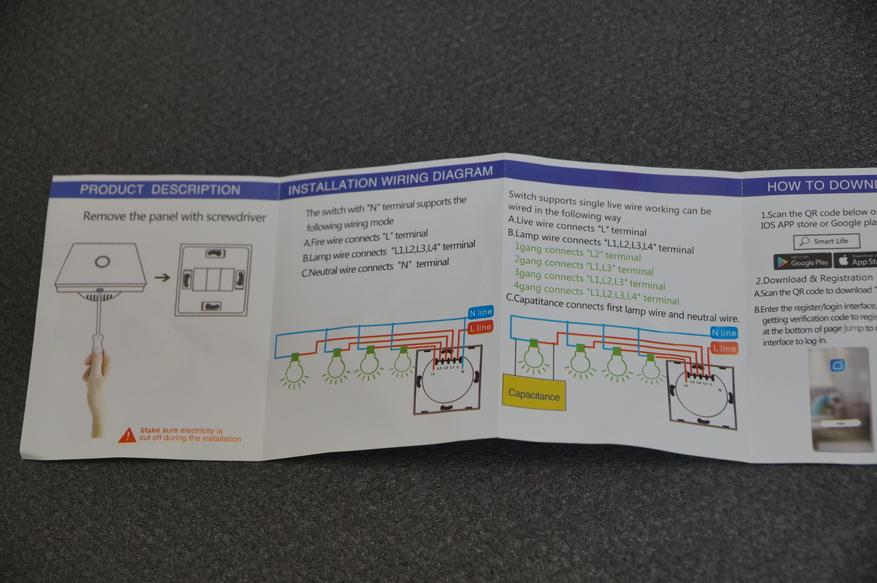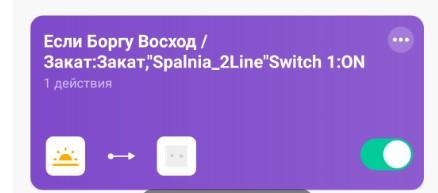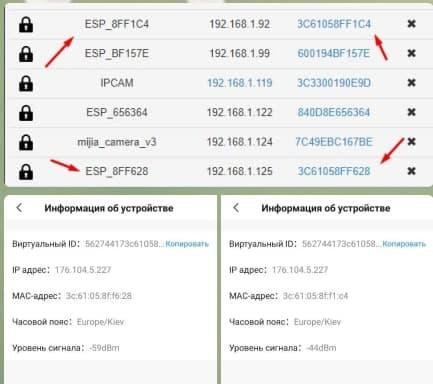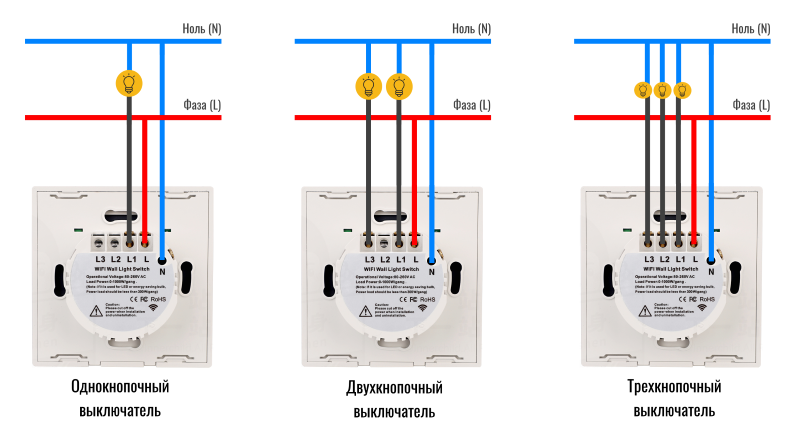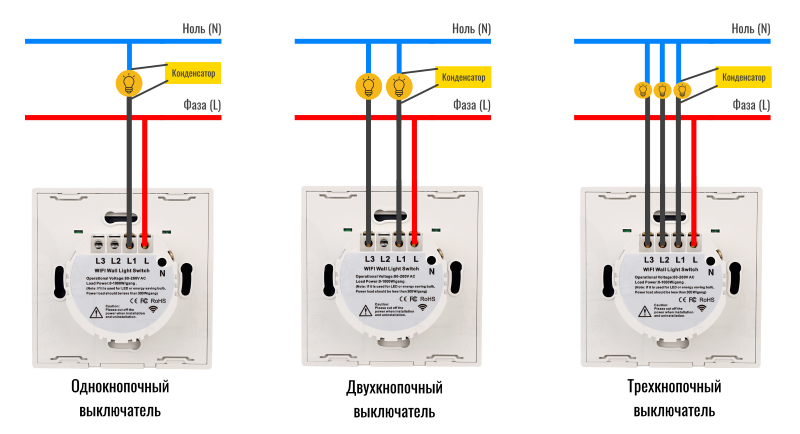перейти к содержанию

Руководство пользователя
основные черты
- Голосовое управление через Amazon Alexa, Google Home.
- Дистанционное управление через приложение Tuya Smart (Android/iOS)
- Автоматическое отключение света через Tuya Smart.
- Чувствительная сенсорная кнопка со светодиодом (синий свет выключен, красный свет горит).
- Передняя панель выполнена из устойчивого к царапинам закаленного стекла.
- Защита от перегрузки.
- Нулевой кабель не требуется.
Технические характеристики
- Номинальный ток: 10A
- Номинальный объемtagе: 230 В
- Частота: 2.4 ГГц Wi-Fi
- Мощность передачи: 100mW
- Стандарт беспроводной связи: IEEE 802.11b/g/n
- Совместимое мобильное приложение: Tuya Smart/Smart Life
Инструкция по установке
Предупреждения:
- Установка должна производиться только квалифицированным персоналом.
- Перед установкой выключателя убедитесь, что вы отключили общую сеть дома.
- После установки переключателя снова включите питание и подождите около 10 секунд перед проверкой работы сенсорной кнопки.
Примечание: Проверьте схему подключения в конце данного руководства пользователя.
Приложение Туя Смарт
Скачать Tuya Smart app, войдя в Google Play или App Store, или отсканируйте QR-коды ниже:
- Откройте приложение, создайте учетную запись и авторизуйтесь.
- Добавьте свое устройство, нажав значок + в правом верхнем углу экрана или нажав кнопку Добавить устройство (эта кнопка появляется только в том случае, если у вас нет добавленных устройств в приложение).
- Выберите опцию «Электричество» в левой части экрана. В списке отображаемых устройств выберите Switch (Wi-Fi).
- Держите телефон как можно ближе к выключателю.
Светодиод на переключателе часто мигает. - Выберите сеть Wi-Fi, к которой вы хотите подключить коммутатор, и введите пароль. Нажмите Далее.
- Проверить Подтвердите, что индикатор быстро мигает.
- Приложение начнет сканирование устройств.
- Когда ваш коммутатор будет идентифицирован, светодиод на коммутаторе стабилизируется.
- Нажмите Готово кнопку, чтобы завершить добавление интеллектуального переключателя в приложение.
Из вашего приложения Tuya вы можете включать и выключать свет, вы можете установить час для автоматического включения и выключения света, и вы можете поделиться интеллектуальным выключателем с другими членами семьи.
Сброс
Нажмите и удерживайте сенсорную кнопку на переключателе в течение 20 секунд. Светодиод будет часто мигать после сброса, ожидая соединения WiFi.
Схема одинарного переключателя (A) и двойного переключателя (B)
Упрощенная декларация соответствия ЕС SC ONLINESHOP SRL заявляет, что Сенсорный смарт переключатель PNI SafeHome PT101L/ PNI SafeHome PT202L соответствует директиве RED 2014/53/UE. Полный текст декларации о соответствии ЕС доступен по следующему адресу в Интернете:
https://www.mypni.eu/products/8136/download/certifications
https://www.mypni.eu/products/8137/download/certifications
Документы / Ресурсы
Для работы проектов iXBT.com нужны файлы cookie и сервисы аналитики.
Продолжая посещать сайты проектов вы соглашаетесь с нашей
Политикой в отношении файлов cookie
Сегодня у нас пойдет речь об автоматизации освещения. Для этого есть масса вариантов, я же остановился на замене выключателей. Очень мне приглянулись вот такие выключателе с сенсорными кнопками. Основным аргументов в выборе послужил симпатичный внешний вид, но самым главным было отсутствие нулевой линии. В моих выключателях ее нет, поэтому при установке могут быть нюансы. Получится управлять выключателем со смартфона – главная интрига для меня.
Умный сенсорный выключатель Girer — УЗНАТЬ ЦЕНУ
Прямоугольная версия выключателя Girer — УЗНАТЬ ЦЕНУ
Внешний вид
Поставляется выключатель в простой картонной коробке. На задней части должны быть отметки о цвете, протоколе работы и количестве кнопочек на передней панели.
Внутри находится сам выключатель, инструкция по эксплуатации и конденсатор.
В инструкцию я очень рекомендую заглянуть, для понимания всех схем подключения и прочих возможностях нашего выключателя.
В отдельном кульке находится конденсатор, который будет «эмулировать» нулевую линию для нашего умного выключателя. В целом, если вы дома не используете LED лампы, в чем я очень сомневаюсь, то работать будет и без этого конденсатора.
Сам выключатель бывает как с одной, так и с тремя сенсорными клавишами, а также, черного или белого цвета. Передняя панель пластиковая, чем-то напоминает акрил. Сенсорные кнопки обладают подсветкой, когда свет горит кнопка подсвечивается красным светом, когда свет выключен – синим светом.
Дополнительный плюс в том, что нет необходимости менять подрозетник на квадратный, как в случае работы с выключателями от Xiaomi. На задней части колодка с винтами, для подключения проводки.
Если рядом с выключателем установлены другие, или группа розеток, то перед покупкой проверьте «встанет» ли этот выключатель. Так как размеры корпуса у него немного больше, чем у стандартных. 86 миллиметров. Толщина составляет 9,5 миллиметров, глубина в подрозетнике 25,5 миллиметров.
Внутренности
Аккуратно отщелкиваем верхнюю часть выключатели и откладываем ее в сторону. Все равно для монтажа ее пришлось бы снимать.
Далее аккуратно вытаскиваем внутренности нашего выключателя.
Выкручиваем 3 винта и достаем «силовой модуль» реле и контактной группой.
На каждый канал установлено релеGOLDEN GH-1A-12L с током 10А.Не знаю, почему писали про 500W в инструкции, реле позволяет коммутировать до 2,2 кВт.
Обратная сторона платы.
Мозги устройства опознать сложно, так как вся информация на чипах тщательно затерта.
Монтаж
Всегда работы с электричеством проводите без его присутствия. Не забывайте выключить автомат этой группы освещения или центральный автомат в квартире. Проверяем какой светильник из двух/трех подключен ближе всего к выключателю. Именно туда нам предстоит установить конденсатор. Если светильник 1, то этот шаг пропускаем.
Демонтируем старый выключатель, не забывая схему подключения проводки.
Теперь необходимо снять ближний светильник, и в параллель двух проводов закрепить конденсатор из комплекта. В моем случае я просто сажаю его на клемник, рядом с проводкой от светильника.
Подключаем фазу на L, провод от ближнего светильника, там, где установлен конденсатор, на L1, остатки на L2 и L3, соответственно.
Закрепляем выключатель в подрозетники идущими в комплекте винтами, я, правда, закрепил их выкрученными из прошлого выключателя. Экономия должна быть экономной =)
Проверяем работу, предварительно включив автомат.
ПО
По умолчанию выключатель сразу переход в режим сопряжения. Но если этого не произошло, зажимаем на 5-7 секунд любую сенсорную кнопку, пока она не начнет моргать.
Открываем приложение Smart Life или Tuya Smart, нажимаем плюсик для добавления нового устройства. В открывшемся окне выбираем любой девайс с поддержкой Wifi. Указываем свою WiFi сеть и пароль к ней. Спустя 30-40 секунд произойдет добавление нового устройство в экосистему умного дома. Сразу рекомендую переименовать девайс.
В основном меню сразу видно статус выключателей, и так же можно ими управлять. Удобно, что по бокам вынесены две кнопки одновременного включения или выключения светильников.
Тут же можно задать таймер обратного отсчета для каждой линии светильников. Интересная функция, для детской. Говоришь ребенку, у тебя 15 минут, и все 15 минут прошло свет потух =). По сути изменяет состояние устройства на противоположное, было выключено — станет включено, и наоборот.
Дополнительно для каждой линии можно создавать свой таймер включения или выключения, может вполне пригодится для имитации присутствия дома, или для создания различных автоматизаций по времени.
В настройках можно создать аж целую ассоциацию, для мультиконтроля. Причем для каждой клавиши выключателя можно добавить сработку другого прибора. Как пример включили свет в ванной и сразу, с помощью умного реле, включилась вытяжка.
Кроме этого, можно создать группу устройств, как светильников, так и реле и прочих девайсов, и управлять ими одновременно. После создания появится отдельное, виртуальное устройство для управления. Быстро включать или выключать светильники или группу светильников можно прямо из меню приложения Smart Life.
В умных сценариях можно заставить включаться/выключаться наши светильники не только по сработке любого из датчиков, но и, например, при наступлении темноты, или спустя несколько минут, включать освещение. Данные про восход/заход солнца программа берет относительно нашего местоположения.
Получается вот такой пример автоматизации.
В роутере определяются как на базе чипа esp8266.
Видеообзор
Вывод
Действительно сделать любой светильник умным, повесить на него различные сценарии или банальное управление со смартфона стало намного проще. Большим плюсом является возможность подключению выключателя к проводке без нулевой линии. Да и внешний вид мне в целом нравиться. Покупкой доволен, могу рекомендовать.
- Manuals
- Brands
- Sunshine Tech Manuals
- Switch
- Smart Touch Light Switch
- User manual
-
Contents
-
Table of Contents
-
Bookmarks
Quick Links
Summary of Contents for Sunshine Tech Smart Touch Light Switch
-
Page 2
User Manual Smart Touch Light Switch Sunshine Tech… -
Page 3
User Manual I. Introduction 1. Product info and user terms. • Thank you for using product of Smart Touch Light Switch. This product and its all belongs are one of many product lines of Sunshine-Tech Commercial Investment John Stock Company, a… -
Page 4: Product Picture
2. Product picture…
-
Page 5
User Manual II. Functions Picture of application for Smart Touch Light Switch… -
Page 6
Product’s Functionalities: • Smart Touch Light Switch is a smart switch that controls the devices in the home through smart phones and/or computers wherever you are, as long as there is an internet connection. • Can be controlled directly and physically at home. Using the touch switch will provide a comfortable feeling when you press the switch. -
Page 7: Specifications
User Manual III. Specifications The table below describes the specifications of the Smart Touch Light Switch Table 1. Table of Device specifications Specification Specification 100-240V AC, 50/60Hz Power Supply Device’s Power consumption < 0.3W Number of control outputs 5 Amperes…
-
Page 8
Dimension… -
Page 9
User Manual… -
Page 10
IV. Smart phone appliation • To fully use features of this device, users please download the application Smart Touch Light Switch App on your own smart phone. • The application is provided on both platforms, which are iOS and Android operating systems. •… -
Page 11: Device Installation
User Manual V. Installation guide 1. Device installation Notices before use Contents Be sure to disconnect the power before installing the device The supply voltage for the product is AC 220VAC, 50Hz ~ 60Hz. The electrical wirings should be installed by qualified electricians.
-
Page 12
Contents The generation of electricity sparks can damage the device, so it is recommmended that when using the power connector, the connecting wires of one position are not exposed to another. Don’t use product under environment with high temperature and humidity. -
Page 13
User Manual Picture describing the structure and installation of the device. -
Page 14
Processing steps Diagram of wiring connection Step 1: Power Supply for Smart Touch Light Switch • Connect the (Live) wire of the AC power to the pin of the Smart Touch Light Switch. • Connect the (Neutral) wire of the AC power to the N(pin 2 from the right as shown above) of the… -
Page 15
Smart Touch Light Switch. • Connect the 2 wires of device 2 (control device) to pins OUT2 of Smart Touch Light Switch. • Connect the 2 wires of device 3 (control device) to pins OUT3 of Smart Touch Light Switch. -
Page 16: Order Information
VI. Order information Smart Touch Light Switch • Information on Smart Touch Light Switch Type 4 switches. http://sunshinetech.vn/smarthome/smart-touch-light-switch/4switchs ◦ Product name: Smart Touch Light Switch WT1-4 ◦ Part Number : STTWT1-4 Other products • Some other versions of the Smart Touch Light Switch http://sunshinetech.vn/smarthome/smart-…
-
Page 17
FCC Statement Any Changes or modifications not expressly approved by the party responsible for compliance could void the user’s authority to operate the equipment. This device complies with part 15 of the FCC Rules. Operation is subject to the following two conditions: (1) This device may not cause harmful interference, and (2) This device must accept any interference received, including interference that may cause undesired operation.
Умные WiFi выключатели Smart Aura имеют универсальное подключение, как с нулевым проводом, так и без него (в комплекте имеется конденсатор). В большинстве квартир проводка устроена так, что в подрозетнике есть только фаза, ноль постоянно подключен к люстре или другому освещению, а фаза разрывается в подрозетнике, где установлен выключатель. Далее мы максимально подробно опишем как подключить и настроить умный выключатель.
ВНИМАНИЕ! Перед началом работ обязательно отключите питание сети 220В! Для выявления фазы используйте соответствующее оборудование, например индикаторную отвертку.
1 Вариант подключения: с нулевым проводом
Редко, но бывает так что в подрозетнике есть нулевой провод. В данном случае это самое простое подключение. Для такого рода подключения конденсатор не потребуется, только в редких случаях если у вас установлены диодные лампы старого образца. Такие лампы могут слегка гореть или редко моргать, в таком случае конденсатор стоит подключить. Схема подключения конденсатора подробно будет описана во втором варианте подключения.
Подключение с нулевым проводом производится по следующим схемам, в зависимости от количества кнопок на выключателе:
2 Вариант подключения, без нулевого провода
Самая частая ситуация, это подключение без нулевого провода в подрозетнике. Для такого рода подключения требуется конденсатор, который устанавливается в распределительной коробке или непосредственно в люстре, точечном светильнике. Все наши выключатели комплектуются таким конденсатором. Так же в независимости от количества кнопок на выключателе, конденсатор потребуется всего один. Он нужен для питания самого выключателя. Конденсатор устанавливается таким образом, чтобы соединить ноль (N) и фазу (L).
Подключение без нулевого провода производится по следующим схемам, в зависимости от количества кнопок на выключателе:
Настройка в приложении
Все умные устройства Smart Aura и в том числе выключатели подключаются по WiFi 2.4 Гц. Подключить и добавить умный выключатель можно через несколько приложений
Smart Life, Tuya Smart, DIGMA Smart
Найдите его в магазине приложений своего смартфона. Советуем зарегистрироваться в приложении если у вас не было созданного ранее аккаунта. Только зарегистрированные пользователи смогут интегрировать приложение с умным домом Алиса или Маруся, что позволит вам так же управлять выключателем голосовыми командами. Все приложения интуитивно понятны, вы с легкостью сможете добавлять умные устройства всего дома.
ВНИМАНИЕ! Чтобы ввести выключатель в режим поиска (в этом режиме моргает значок WiFi на выключателе) нужно зажать кнопку включения света более 5 секунд.
Для примера, ниже на видео мы продемонстрировали как добавлять двухкнопочный выключатель в приложение Tuya Smart.
Для интеграции с голосовым помощником, перейдите в специальное приложение и найдите пункт: добавить -> устройство умного дома. Выберете и синхронизируйте аккаунт Smart Life, Tuya Smart или DIGMA Smart. После синхронизации все добавленные устройства появятся в приложении голосового помощника.
Подробная инструкция как интегрировать Smart Life или Tuya в Умный дом с Алисой
-
-
May 2 2018, 04:37
- Технологии
- Криминал
- Техника
- Cancel
Признаками обмана является наличие нескольких из ниже перечисленных признаков сразу.
1. Отсутствие торговой марки.
2. Цена ниже 1100 рублей.
3. Пульт как у livolo, но верхние кнопки круглые. Почему-то более менее приличные ВДУ комплектуются пультом от livolo.
Пульт от поддельного выключателя.
Пульт от правильного выключателя, как у livolo.
4. Не указывают мощность, но пишут, что выдерживает 5А, что соответствует 1кВт.
5. Копируют картинки с сайта livolo про мощность нагрузки и другие.
6. Суют такую картинку с реле.
Причем продавец может быть таким глупым/хитрым, что даже в переписке будет утверждать про киловатную нагрузку, мне попался было такой продавец, но в результате получилось, что он мне его выслал практически бесплатно. Хотя может быть он сам оказался жертвой обмана, так как в mysku пишут, что раньше китайцы продавали безымянные ВДУ с реле внутри и идентичной платой сенсора.
Пульт работает при напряжении питания выше 1.6В.
Параллельно подключенный конденсатор может не помочь работать корректно слабой СИД лампе, так как при подключении последовательно с лампой пленочного конденсатора емкостью 200 нФ и выпрямительного моста, на выходе моста было напряжение 8.6В.